Imaginez transformer votre site d'adhésion WordPress en une communauté en ligne saine où les membres peuvent facilement se connecter, collaborer et nouer des relations précieuses. Bon nombre de nos lecteurs utilisent un annuaire de membres consultable pour y parvenir.
Un annuaire de membres fournit un hub central pour les profils des membres qui peut créer un sentiment d'appartenance et encourager l'engagement. Les nouveaux membres se sentiront accueillis et connectés, tandis que les membres existants pourront rapidement trouver et réseauter avec des personnes partageant les mêmes idées.
Cet article vous montrera comment créer un annuaire de membres consultable dans WordPress, vous permettant d'ajouter un nouveau sens de communauté à votre site Web d'adhésion.
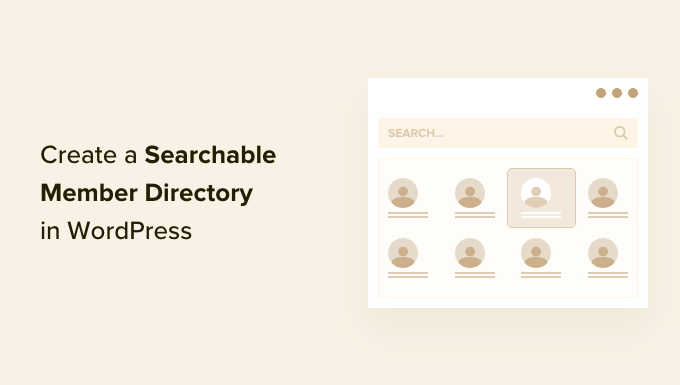
Pourquoi créer un annuaire de membres consultable dans WordPress ?
Un site d'adhésion rassemble souvent des utilisateurs qui partagent des intérêts communs. Vous pouvez créer un sentiment de communauté sur votre site Web WordPress en permettant à vos membres de communiquer facilement entre eux sur leurs intérêts communs.
Vous pouvez le faire en créant un annuaire d'adhésion. Il s'agit d'une liste consultable des membres de votre site. Elle permet à vos membres de voir les profils et les coordonnées des autres membres.
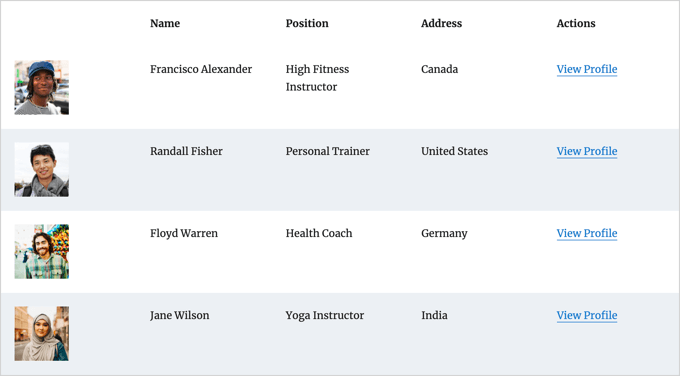
Cela renforcera la crédibilité de votre site Web et le rendra plus précieux pour vos membres. Cela peut même aider vos membres à se sentir importants et reconnus.
Cependant, pour protéger leur vie privée, vous voudrez peut-être exiger que chaque membre donne son accord avant que ses informations personnelles ne soient affichées dans l'annuaire.
Si vous n'avez pas encore créé votre site d'adhésion, vous pouvez suivre notre guide ultime sur la création d'un site d'adhésion WordPress.
Bien que vous puissiez utiliser n'importe quelle méthode pour créer un site d'adhésion, nous recommandons le plugin MemberPress. Il offre des fonctionnalités d'adhésion avancées et s'intègre bien avec le module complémentaire Formidable Forms Directory utilisé dans ce tutoriel.
Comment créer un répertoire de membres consultable dans WordPress
La meilleure façon de créer un annuaire de membres est d'utiliser le plugin Formidable Forms. Il est doté de fonctionnalités avancées qui vous permettent de formater, filtrer et afficher les données soumises par les utilisateurs sur le front-end de votre site web, y compris les informations de profil de vos membres.
C'est l'un des meilleurs plugins d'enregistrement d'utilisateurs pour WordPress sur le marché et il peut vous aider à créer facilement un annuaire de membres à l'aide d'un module complémentaire. De plus, il s'intègre avec MemberPress pour vous donner un contrôle total sur l'apparence et la fonctionnalité de votre annuaire.
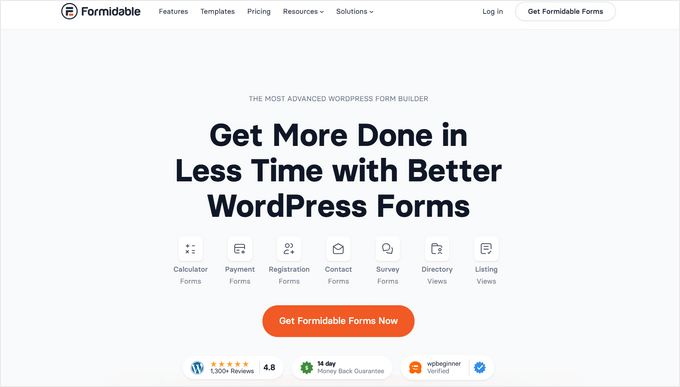
Vous pouvez utiliser Formidable Forms pour créer un formulaire de profil où les membres peuvent saisir leurs informations et s'inscrire à l'annuaire. Vous pouvez également l'utiliser pour afficher l'annuaire de membres consultable lui-même.
En dehors de cela, vous pourrez également utiliser Formidable Forms pour toutes sortes d'autres usages sur votre site web, tels que la création d'un formulaire de réservation ou d'un annuaire web, permettant à vos clients de demander un devis, et plus encore.
Dans cet esprit, voyons comment créer un annuaire de membres consultable à l'aide du plugin Formidable Forms.
- Installation de Formidable Forms sur votre site d'adhésion
- Création de l'application d'annuaire de membres Formidable
- Personnalisation du formulaire de profil de membre et de la page 'Ajouter un membre'
- Personnalisation de la page 'Annuaire des membres'
- Suppression des données d'exemple dans votre annuaire de membres
- Guides d'experts sur les sites d'adhésion WordPress
1. Installation de Formidable Forms sur votre site d'adhésion
La première chose à faire est d'installer et d'activer Formidable Forms Lite, qui est la version gratuite du plugin. Formidable Forms Lite sert de base aux fonctionnalités avancées de la version Pro.
Pour plus de détails, vous pouvez lire notre guide sur comment installer un plugin WordPress.
Ensuite, vous devrez visiter la page Annuaire Formidable et cliquer sur le bouton ‘Obtenir l'annuaire Formidable’. Vous serez ensuite invité à acheter le plan Elite, qui inclut le module complémentaire Annuaire.
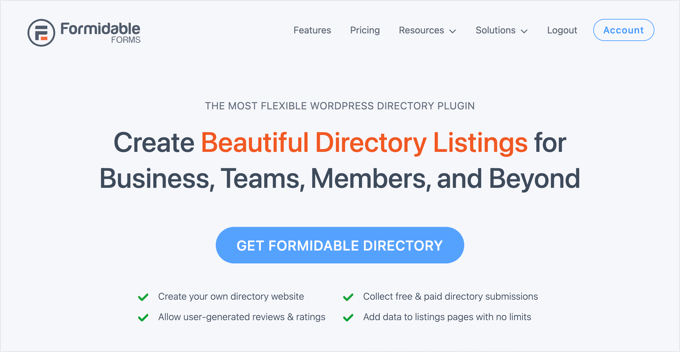
Avant de quitter le site Web Formidable, vous devrez copier votre clé de licence. Vous pouvez la trouver en cliquant sur ‘Compte’ en haut de la page.
Revenez maintenant sur votre site Web et accédez à Formidable » Paramètres globaux. Une fois sur place, cliquez simplement sur le lien qui dit ‘Cliquez pour entrer manuellement une clé de licence’ pour coller votre clé de licence, puis cliquez sur le bouton ‘Enregistrer la licence’.

Vous êtes maintenant prêt à créer un annuaire de membres dans WordPress.
2. Création de l'application d'annuaire de membres Formidable
Ensuite, vous devez accéder à Formidable » Applications depuis la barre latérale d'administration de WordPress. Cette page vous montrera les modèles d'applications disponibles.
Une fois sur place, vous devez trouver l'application Annuaire de membres et cliquer sur le bouton ‘+ Ajouter’ pour l'installer.

Cela ouvrira une fenêtre contextuelle qui décrit l'application Annuaire de membres.
Cliquez simplement sur le bouton ‘Installer l'application’ pour continuer.
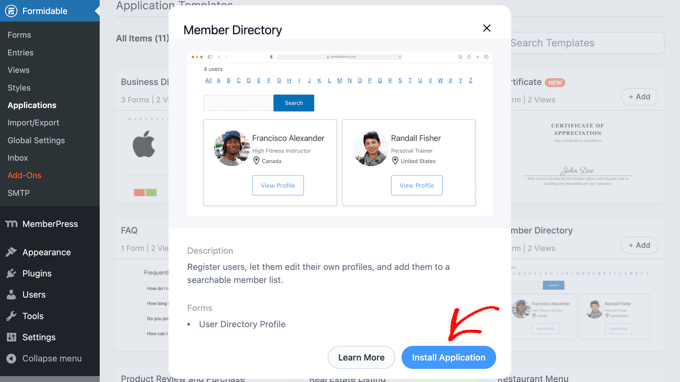
Ensuite, il vous sera demandé de donner un nom à l'application.
Pour ce tutoriel, nous laisserons le nom par défaut, « Annuaire des membres », puis cliquerons sur le bouton « Installer l'application » pour continuer.
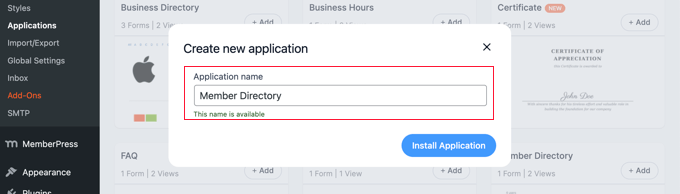
Formidable Forms va maintenant créer les pages, les formulaires et les vues nécessaires à votre annuaire des membres.
Les pages sont enregistrées comme brouillons, vous pouvez donc les personnaliser avant qu'elles ne soient publiées.

Vous devez maintenant cliquer sur le bouton « Ouvrir l'application ». Cela ouvrira la page de l'application Annuaire des membres, où vous pourrez personnaliser et publier votre annuaire.
Vous avez maintenant créé un formulaire « Profil de l'annuaire des membres » que vos membres peuvent remplir sur la page « Ajouter un membre ».
Il existe également une page « Annuaire des membres » où vous pouvez afficher l'annuaire en vue tableau ou en vue grille.
3. Personnalisation du formulaire de profil des membres et de la page « Ajouter un membre »
Ensuite, vous voudrez peut-être ajouter ou supprimer certains champs du formulaire « Profil de l'annuaire des membres ». C'est le formulaire que vos membres doivent remplir pour être inclus dans l'annuaire.
Vous voudrez peut-être également ajouter des instructions à la page où le formulaire de profil est affiché avant de le publier.
Personnalisation du formulaire « Profil de l'annuaire des membres »
Le formulaire « Profil de l'annuaire des membres » contient tous les champs nécessaires à la plupart des profils de membres. Vous pouvez le personnaliser en cliquant sur le lien « Profil de l'annuaire des membres » ou en survolant avec votre souris puis en cliquant sur « Modifier ».
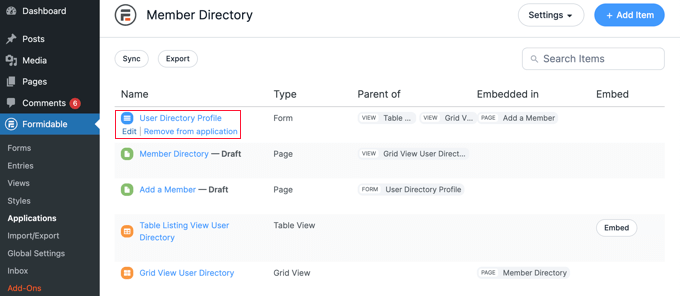
Cela ouvrira l'éditeur de formulaire. Vous verrez un aperçu du formulaire à droite et les champs disponibles à gauche.
Le formulaire comprend les coordonnées, les liens sociaux, et plus encore. Certains des champs seront remplis automatiquement à l'aide des informations du profil utilisateur WordPress du membre. Cela inclut leur nom, leur adresse e-mail et leur biographie.
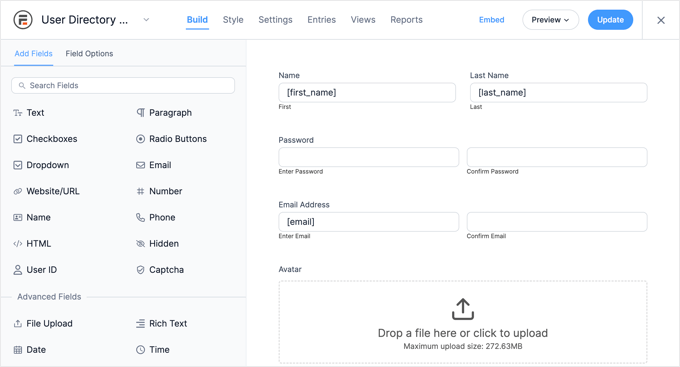
Pour ajouter de nouveaux champs, faites-les simplement glisser sur le formulaire depuis la colonne « Ajouter des champs » à gauche.
Vous pouvez modifier les options d'un champ en cliquant dessus. Cela ouvrira l'onglet « Options du champ » sur la gauche, où vous pourrez personnaliser le champ en modifiant ses paramètres.
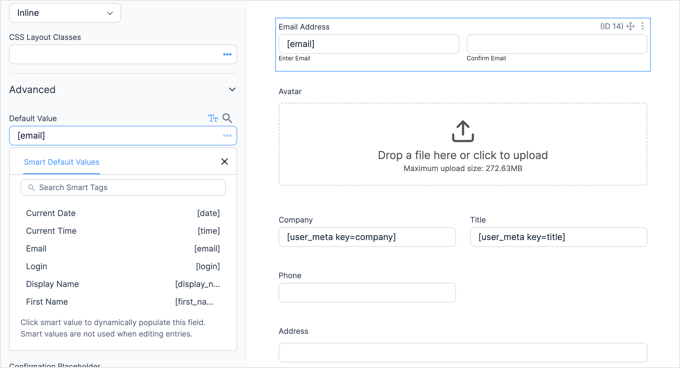
Vous trouverez les options pour la valeur par défaut du champ dans la section « Avancé ». Ici, vous pouvez choisir la valeur par défaut dans une liste de balises intelligentes. Cela prendra les informations que l'utilisateur a déjà ajoutées à son profil WordPress afin qu'elles n'aient pas à être saisies deux fois.
Lorsque vous faites défiler jusqu'en bas du formulaire, vous remarquerez qu'il comprend déjà des champs pour les liens sociaux et une option permettant au membre de choisir d'être inclus dans l'annuaire.
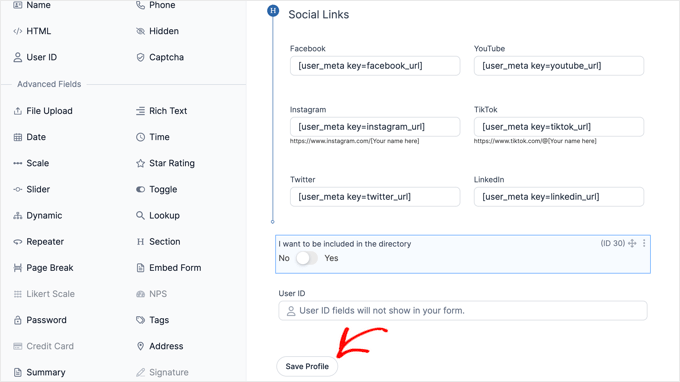
Une fois que vous avez terminé de personnaliser le formulaire, cliquez simplement sur le bouton « Enregistrer le profil » pour enregistrer vos modifications.
Personnalisation de la page « Ajouter un membre »
Ensuite, vous devrez personnaliser et publier la page « Ajouter un membre » qui affichera le formulaire de profil sur votre site Web.
Vous devrez peut-être revenir à Formidable » Applications » Annuaire des membres pour voir la page. Ensuite, cliquez simplement sur le lien « Ajouter un membre », ou survolez-le et cliquez sur « Modifier ».
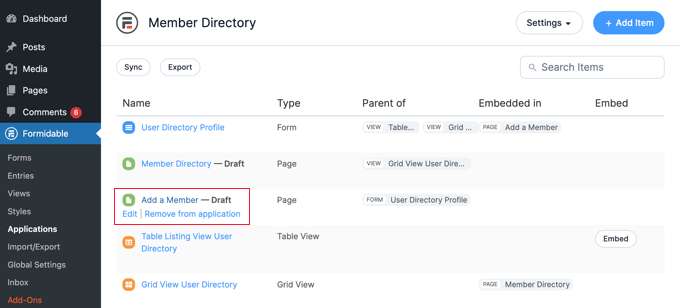
Cela ouvrira la page « Ajouter un membre » dans l'éditeur de contenu WordPress. Elle contient simplement le titre de la page et le formulaire Formidable que vous venez de consulter.
Si vous le souhaitez, vous pouvez donner un titre différent à la page, tel que « Rejoindre notre annuaire des membres ».
Si vous souhaitez ajouter des instructions avant le formulaire, vous devez cliquer sur le titre de la page et appuyer sur la touche Entrée. Cela créera un nouveau bloc où vous pourrez taper ces instructions.
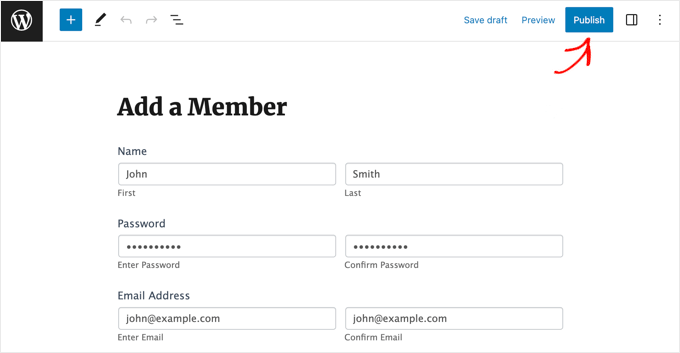
Lorsque vous êtes satisfait de la page, cliquez simplement sur le bouton « Publier » en haut de l'écran pour mettre la page en ligne sur votre site Web.
4. Personnalisation de la page « Annuaire des membres »
Vous pouvez maintenant personnaliser et publier l'annuaire des membres lui-même. Vous devrez choisir si vous souhaitez afficher les membres dans une grille ou un tableau. Ensuite, vous devez également publier la page pour qu'elle soit visible sur votre site Web.
Personnalisation de la page « Annuaire des membres »
Tout d'abord, retournez simplement à Formidable » Applications et cliquez sur votre application d'annuaire des membres.
Vous devrez publier la page brouillon « Annuaire des membres ». Cependant, avant de le faire, vous pouvez décider si cette page doit afficher l'annuaire dans un format de grille ou de tableau.
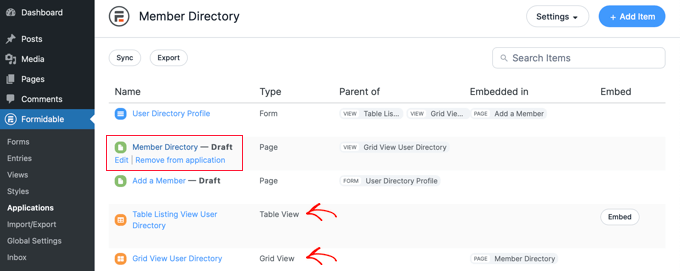
Cliquez simplement sur la page « Annuaire des membres » pour l'ouvrir dans l'éditeur WordPress.
La page contient uniquement le titre et le shortcode suivant qui affiche l'annuaire :
[display-frm-data id=dir-two-col-grid] 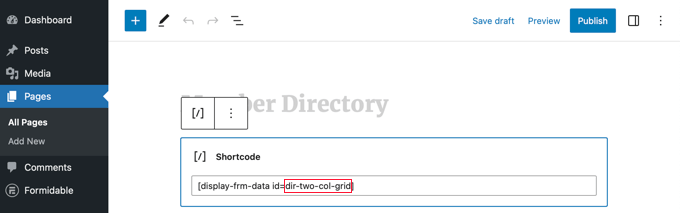
Par défaut, le shortcode affichera l'annuaire dans une grille à deux colonnes.
Vous pouvez prévisualiser la page pour voir à quoi elle ressemblera.
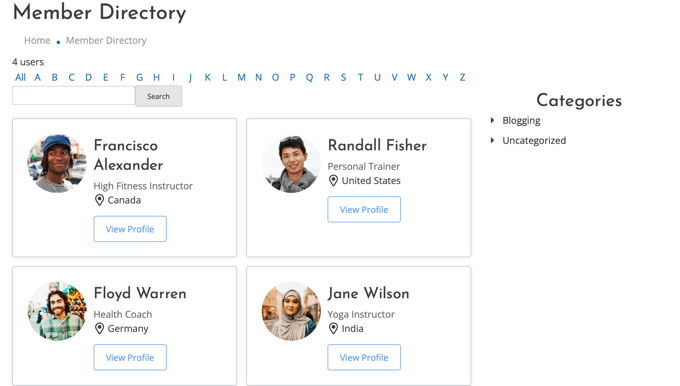
Alternativement, vous pouvez afficher votre annuaire de membres sous forme de tableau.
Pour ce faire, vous devrez utiliser ce shortcode à la place :
[display-frm-data id=dir-table-listing-view] 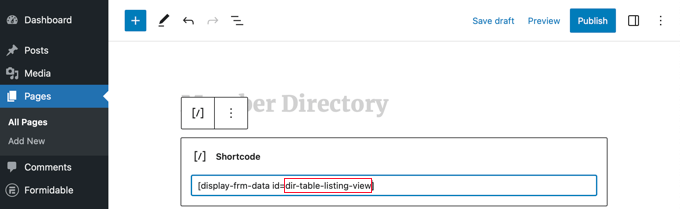
Vous pouvez prévisualiser la page à nouveau pour voir les changements.
Cette fois, chaque membre sera affiché sur une seule ligne avec ses informations en colonnes.

Quel que soit le shortcode que vous choisissez, cliquer sur « Voir le profil » vous montrera des informations plus détaillées sur ce membre.
Voici à quoi cela ressemble sur notre site de démonstration.
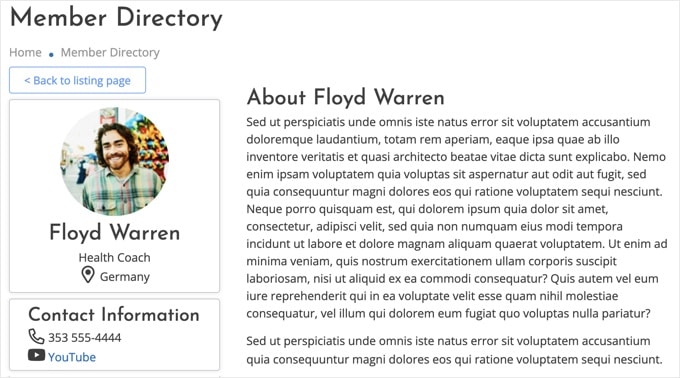
Si vous le souhaitez, vous pouvez ajouter du contenu supplémentaire à la page. Assurez-vous simplement de cliquer sur le bouton « Publier » pour mettre votre annuaire de membres en ligne sur votre site Web une fois que vous avez terminé.
Ajout des pages de l'annuaire de membres à votre menu de navigation
Vous pouvez faciliter la recherche ou l'adhésion à l'annuaire pour vos membres en ajoutant les pages « Ajouter un membre » et « Annuaire des membres » au menu de navigation de votre site Web.
Suivez simplement notre guide sur comment ajouter des articles spécifiques au menu de navigation WordPress.
Restreindre l'annuaire des membres aux seuls membres
De plus, selon le type de site d'adhésion que vous avez, vous voudrez peut-être que seuls vos membres connectés puissent voir les pages « Ajouter un membre » et « Annuaire des membres ».
Si c'est le cas, vous devrez créer une règle afin que seuls les membres aient accès aux pages.
Nous vous montrons comment faire cela étape par étape dans notre guide ultime sur la création d'un site d'adhésion WordPress. Vous devrez simplement faire défiler vers le bas et lire l'étape 6 pour apprendre à créer une règle MemberPress et l'étape 7 pour apprendre à ajouter du contenu réservé aux membres.
5. Suppression des données d'exemple dans votre annuaire de membres
Votre annuaire de membres contient les données d'exemple que vous pouvez voir dans les captures d'écran utilisées dans ce tutoriel. C'est utile lors de la configuration de votre annuaire de membres car cela vous permet de voir à quoi ressembleront les profils.
Mais une fois que vous avez terminé la configuration de l'annuaire, vous devrez supprimer les données d'exemple.
Vous devez revenir à Formidable » Applications » Annuaire de membres et cliquer sur le formulaire « Profil de l'annuaire utilisateur ».
Une fois l'éditeur Formidable ouvert, cliquez sur l'onglet « Entrées » en haut de l'écran pour afficher les entrées d'exemple.
Très probablement, les seules entrées listées seront les quatre membres d'exemple. Dans ce cas, cliquez simplement sur le bouton « Supprimer toutes les entrées » en haut de l'écran. Tous les membres listés seront supprimés.
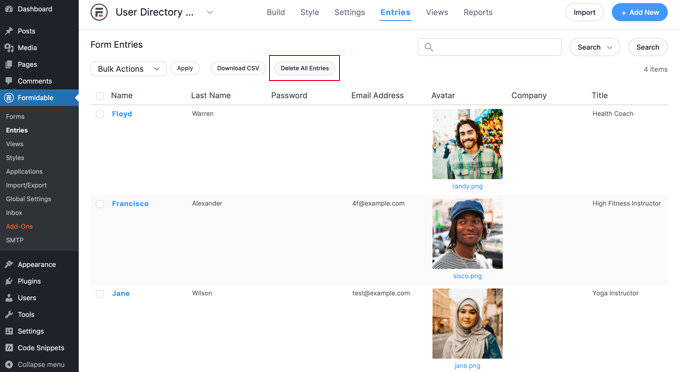
Cependant, si certains de vos vrais membres ont déjà créé des profils, vous devez sélectionner manuellement les entrées d'exemple.
Pour ce faire, vous devrez cliquer sur la case à cocher à côté de chaque membre d'exemple. Ensuite, cliquez sur le bouton « Actions groupées » en haut de la liste et sélectionnez « Supprimer » dans le menu déroulant.
Enfin, cliquez sur le bouton « Appliquer » pour supprimer les données d'exemple. Votre annuaire de membres ne contiendra désormais que les profils de vos vrais membres.
Guides d'experts sur les sites d'adhésion WordPress
Nous espérons que ce tutoriel vous a aidé à apprendre comment créer un annuaire de membres consultable dans WordPress. Vous voudrez peut-être aussi consulter d'autres articles liés à la création de sites Web d'adhésion dans WordPress :
- Guide ultime pour créer un site d'adhésion WordPress
- Comment autoriser l'inscription des utilisateurs sur votre site WordPress
- Comment restreindre le contenu aux utilisateurs enregistrés dans WordPress
- Comment créer une boutique WooCommerce réservée aux membres (étape par étape)
- Combien coûte la création d'un site d'adhésion ?
- Meilleurs exemples de sites d'adhésion que vous devriez consulter
- Comment suivre le parcours client à l'aide de MemberPress (étape par étape)
- Meilleurs plugins d'adhésion WordPress (comparés)
- Meilleurs thèmes WordPress pour les sites d'adhésion
Si cet article vous a plu, abonnez-vous à notre chaîne YouTube pour des tutoriels vidéo WordPress. Vous pouvez également nous retrouver sur Twitter et Facebook.





Vous avez une question ou une suggestion ? Veuillez laisser un commentaire pour lancer la discussion.